自定義門戶體驗的外觀和行為
要配置外觀和行為設置,請編輯體驗並單擊外觀和行為在左側導航中。以下設置可用:
配置模板設置
要配置模板設置,請單擊外觀和行為 > 模板設置在左側導航中。模板設置將根據所使用的模板而有所不同。單擊鏈接以獲取有關每個模板特定設置的信息:
請注意,並非所有模板都有模板設置。
配置自定義頁眉/頁腳 HTML
Gallery 提供了為站點使用自定義頁眉和/或頁腳的選項。這提供了自定義 Portal Experience 的能力,使其更符合您公司網站的外觀和感覺。也可以在帳戶級別配置自定義頁眉/頁腳。有關在帳戶級別配置自定義頁眉/頁腳的信息,請參閱配置圖庫設置 .
要將門戶體驗配置為使用自定義頁眉或頁腳,請執行以下步驟。
- 設計用於您網站的頁眉/頁腳。頁眉/頁腳可以包含任何有效的 HTML、JavaScript 或 CSS 代碼。
- 編輯體驗。
- 點擊外觀和行為 > 頁眉和頁腳在左側導航中。
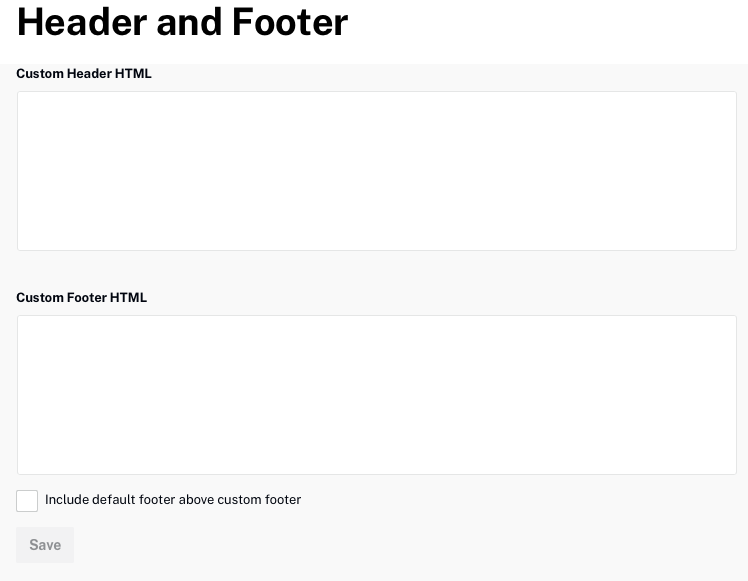
- 將標頭 HTML 粘貼到自定義標頭 HTML場地。
- 選擇在自定義標題下方包含默認標題在自定義標題下方顯示默認模板標題的選項。
- 將頁腳 HTML 粘貼到自定義頁腳 HTML場地。
- 選擇在自定義頁腳下方包含默認頁腳在自定義頁腳下方顯示默認模板頁腳的選項。
- 點擊 .
使用自定義頁眉和頁腳的注意事項
- Gallery 不會對為頁眉/頁腳提供的 HTML 進行任何驗證
- 頁眉和頁腳 HTML 沒有明確的字符限制
- 支持外部 CSS 和 JavaScript 文件
- 代碼應遵循響應式設計原則,以便跨設備適當擴展
- 當站點使用 Bootstrap 時,我們已經看到 CSS 衝突(Gallery 也使用 Bootstrap);確保檢查並解決任何衝突
配置自定義設置
自定義設置提供了自定義站點外觀的能力。要配置自定義設置,請單擊外觀和行為 > 自定義在左側導航中。
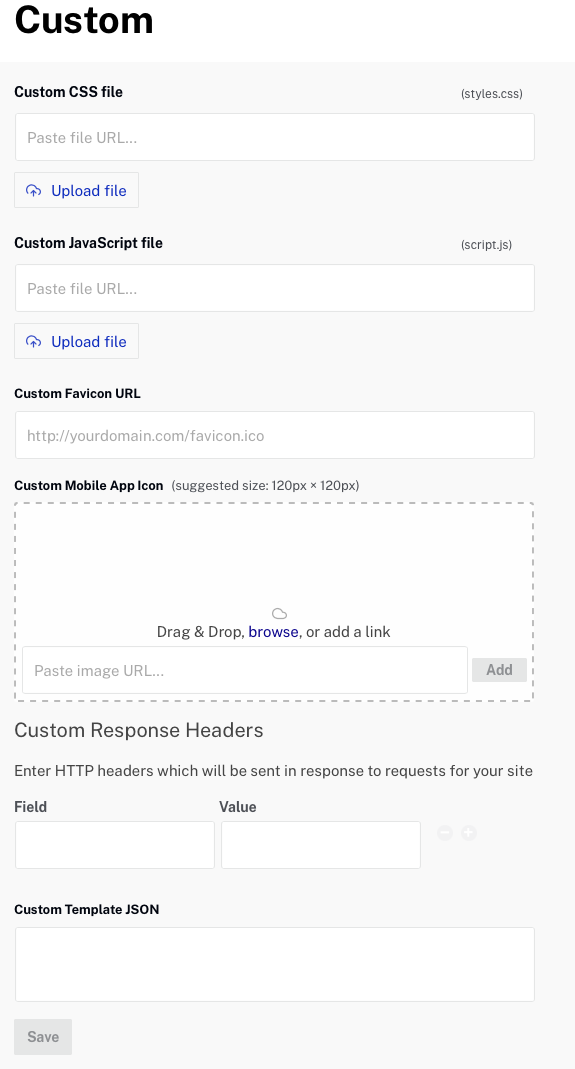
以下設置可用:
- 自定義 CSS 網址 - 用於自定義樣式。指定自定義 .css 文件的位置或單擊上傳文件瀏覽並選擇要上傳的文件。點擊查看 CSS鏈接以查看當前用於設置站點樣式的 CSS 文件。
- 自定義 JavaScript 網址 - 用於自定義站點的樣式和/或行為。指定自定義 .js 文件的位置或單擊上傳文件瀏覽並選擇要上傳的文件。
- 自定義圖標 URL - 用於指定網站圖標的位置。提供網站圖標支持的瀏覽器通常會在頁面的瀏覽器選項卡上和書籤列表中頁面名稱的旁邊顯示網站圖標。
- 自定義移動應用程序圖標 - 用於選擇將站點保存到設備主屏幕時用作主屏幕圖標的圖像。Brightcove 建議您上傳高分辨率(我們建議 1024 像素 x 1024 像素)的方形圖像,畫廊將縮放圖像並使用最適合您設備的版本。
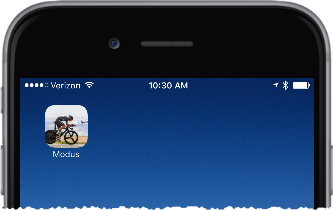
- 自定義響應標頭 - 輸入將響應門戶請求而發送的 HTTP 標頭。例如,可以添加標頭以添加內容安全策略 (CSP) 或 HTTP-Strict-Transport-Security (HSTS)。
